Что такое синтетическая ошибка на андроиде?
Синтаксическая ошибка при установке

Существует 7 способов как убрать синтаксическую ошибку при установке приложения через apk-файл. Прежде чем перейти к решению проблемы, объясним её суть и возможные причины возникновения.
- Что означает ошибка при синтаксическом анализе пакета и ее причины
- Как убрать синтаксическую ошибку на Андроиде
- Проверка совместимости
- Установка с неизвестного источника
- Повторная загрузка
- Отключение антивируса
- Manifest-файл приложения был изменен
- Файл был переименован
- Включение отладки по USB
Что означает ошибка при синтаксическом анализе пакета и ее причины
Появление синтаксической ошибки при установке apk, сообщает о проблемах чтения и распаковки файла. К возможным причинам относится:
- версия Android или характеристики смартфона не соответствуют минимальным требованиям приложения;
- на девайсе запрещено устанавливать софт с неизвестного источника;
- скачанный apk не загрузился до конца, был поврежден перед “заливкой” на сайт или не работал изначально;
- процесс распаковки блокирует антивирус;
- manifest файл программы был изменен;
- установочный документ был переименован.

Как убрать синтаксическую ошибку на Андроиде
Способ решения проблемы зависит от её причины. В некоторых случаях, разобраться с ошибкой нельзя.
Проверка совместимости
Когда смартфон или версия ОС не соответствует требованиям приложения, установить его нельзя. Чтобы проверить совместимость:
- Откройте браузер.

- В строке поиска введите название софта с примечанием «на Андроид».

- Найдите и откройте ссылку на ПО, которая ведет в «Google Play».

- Если есть надпись «Не поддерживается на вашем устройстве», значит смартфон не соответствует техническим характеристикам или производители не оптимизировали проект под конкретную модель.

- Щелкните по «Описание».

- В описании будет указана минимальная версия ОС, необходимая для работы с приложением.

Обратите внимание! Сообщение «Не поддерживается на вашем устройстве» также встречается у приложений, которые официально не выходили для определённого региона (России, Украины).
Разработчики могли увеличить требования к системе. Если ранее проект работал на устройстве, то можно скачать предыдущую, совместимую версию с интернета.
Установка с неизвестного источника
Для защиты пользователя, операционная система автоматически блокирует попытку установить софт с помощью apk-файла, скачанного с интернета. В таком случае:
- Зайдите в «Настройки».

- Проследуйте в «Отпечатки, распознавания лица и др».

- Откройте «Установка неизвестного ПО».

- Выберите установленный диспетчер файлов.

- Активируйте установку из этого источника.

- Повторите инсталляцию.
Важно! Путь к активации функции отличается от установленного на смартфоне интерфейса. На других девайсах он может выглядеть так: «Настройки» — категория «Система и устройства» — вкладка «Расширенные настройки» — «Конфиденциальность» — активируйте «Неизвестные источники».
Повторная загрузка
Документ, не загрузившийся окончательно, считается “битым” и не будет распакован. В таком случае:
- загрузите его снова, при стабильном подключении к интернету;
- скачайте документ с другого источника.
Интересно! Загружайте документы с проверенных сайтов, иначе есть шанс подхватить вирус.
Отключение антивируса
Антивирусное ПО защищает смартфон от подозрительных файлов и блокируют их распаковку. Первый вариант :
- Откройте меню «Настройки».

- Зайдите в «Приложения».

- Оттуда во «Все приложения».

- Найдите и нажмите на карточку софта.

- Нажмите «Остановить».

- Щелкните «ОК».

- Зажмите палец на приложении.

- Переместите его в корзину.

- Выберите «ОК» для деинсталляции.

Manifest-файл приложения был изменен
Это актуально для приложений, которые были установлены, а ошибка появилась после попытки их запуска. В таком ПО был изменен manifest-файл — занижены требования к системе. Разбирающиеся пользователи могут проверить документ в корневой папке с софтом, где он выглядит как «AndroidManifest.xml».

Файл был переименован
Когда происходит установка игры с кэшем, необходимо чтобы загрузочный apk соответствовал названию папки с распакованными файлами.
- Запустите диспетчер задач.

- Зайдите в папку, где находится установочный файл.
- Зажмите его пальцем и снизу выберите «Переименовать».

- Удалите с названия цифры и лишние знаки.

- Повторите попытку установки.
Включение отладки по USB
Из-за отсутствия дополнительной информации о запросе синтаксической ошибки, проблему решают неочевидным способом:
- Зайдите в «Настройки».

- Перейдите в «О телефоне».

- 7 раз щелкните по «Версия прошивки», чтобы стать разработчиком.

- Вернитесь в главное меню «Настройки», перейдите в «Специальные возможности».

- Выберите «Для разработчиков».

- Включите «Отладка по USB».

Важно! Не активируйте другие функции в разделе, если не знаете, для чего они предназначены.
Синтаксическая ошибка — распространенная проблема из-за несовместимости версии установленной ОС и требований ПО. Реже, неисправность вызвана попытками системы обезопасить пользователя от непроверенного софта.
«Синтаксическая ошибка» на Android-устройствах: как исправить?


Синтаксическая ошибка на Android-устройствах — одна из старейших и наиболее распространенных ошибок, с которыми сталкиваются владельцы Android-устройств. Ошибка обычно появляется при попытке установить приложение на мобильный телефон. Сообщение о ней выглядит так: «Синтаксическая ошибка. Ошибка при синтаксическом анализе пакетах». Понимать это нужно следующим образом: «приложение не может быть установлено на вашем телефоне из-за проблемы синтаксического анализа»
Если вы продолжите попытки установки выбранного софта путем внесения изменений в manifest-файл приложения, то вряд ли избавитесь от ошибки. Искусственно снижать требования программы к системе — не лучшая идея. Сегодня мы решили досконально разобраться в вероятных причинах появления ошибки и предложить вам несколько способов ее несложного и безопасного устранения.
Причины синтаксической ошибки в Android:
Способ 1. Проверка manifest-файла приложения

После того, как переименование выполнено, вновь попытайтесь установить приложение на ваш телефон и посмотреть, пропала ли ошибка при синтаксическом анализе пакета.
Возможно, возникла проблема с кодом приложения. Диагностировать конкретную причину в данном случае очень сложно, и универсальных методов решения проблемы не существует — здесь либо придется разбираться долго и серьезно, либо пойти по пути наименьшего сопротивления, воспользовавшись альтернативным способом установки выбранного приложения (например, с другого устройства).
Способ 2: Разрешить установку приложений из неизвестных источников
В соответствии с требованиями безопасности Android-смартфон может запрещать устанавливать сторонние приложения и софт из неизвестных источников, позволяя делать это только из Google Play Маркет. Запрет связан с тем, что установка сторонних приложений из неизвестных источников может повредить ваш телефон.
Так что, если вы пытаетесь установить файл .apk, то можете столкнуться с «ошибкой при синтаксическом анализе пакета». Чтобы исправить ошибку и обойти запрет, нужно разрешить установку приложений из неизвестных источников. Соответствующий пункт имеется в настройках безопасности телефона.
-
Перейдите в раздел «Настройки»;


Вернитесь в папку, где находится файл .apk. Нажмите на него и установите приложение.
Способ 3: Включить отладку по USB
Включение отладки по USB не является действительно необходимым для установки Android-приложений с помощью файла .apk. Но некоторые пользователи утверждают, что решили проблему с синтаксической ошибкой на Андроид именно этим способом.
Чтобы включить отладку по USB, необходимо включить режим разработчика на своем устройстве. Для этого выполните следующие действия:
-
Зайдите в «Настройки»;




Процедура включения отладки по USB для некоторых устройств может иметь свои особенности. Ознакомиться со спецификой действий более подробно можно в следующей статьей.
Способ 4: Отключить антивирус

Попробуйте временно отключить антивирус и попытаться установить файл .apk. Если причина угадана верно, установка пройдет без проблем и сообщений об ошибке при синтаксическом анализе пакета андроид.
Способ 5: Поврежденный или не полностью загруженный APK-файл
Ошибка также может произойти из-за поврежденного файла .apk. Попробуйте загрузить свежую версию APK-файла и установить приложение. Возможно, это поможет устранить ошибку. Кроме того, убедитесь, что вы скачали полный файл — для этого достаточно сравнить размеры предлагаемого и загруженного файла. Частичная загрузка файла .apk непременно приведет к ошибке синтаксического анализа во время установки приложения.
Способ 6: Несовместимость приложения
Некоторые программы не поддерживают устаревшие версии операционной системы Android. Ряд приложений несовместим с устаревшей аппаратной частью устройства. В обоих случаях при попытке установки приложения вы получаете сообщение об ошибке синтаксического анализа пакета Android. Например, когда вы пытаетесь установить приложение, которое требует Android 8 Oreo и выше, на смартфон с Android 7 Nougat. Чтобы не попасть в подобную ситуацию, внимательно читайте описание приложения на Google Play Маркет, особенно в той его части, где приведены системные требования.
Сегодня мы рассмотрели ряд способов решения синтаксической ошибки и выяснили причины ее возникновения. Если вы сталкивались с ней на своем устройстве и успешно преодолели, расскажите, пожалуйста, о своем опыте в комментариях. Возможно, именно ваш метод станет спасительным для кого-то из пользователей.
Как убрать синтаксическую ошибку при установке приложений на Android
В операционной системе Android присутствует большое количество ошибок и недоработок, которые исправляются лишь со временем. Пока до этого дойдут «руки» у самих разработчиков, пользователям приходится придумывать свои решения для каждой проблемы. Одной из распространенных ошибок на Андроиде по сей день, остается ошибка при установке приложений, когда вместо инсталляции у вас на экране появляется сообщение «Синтаксическая ошибка». Что это такое? Почему возникает? Как исправить? Непонятно! А вот здесь то мы вам и раскроем все секреты!
Из статьи вы узнаете
Причины появления

В основном эта проблема появляется с программами, которые устанавливаются не через официальный сервис Google Play, а из сторонних источников и загружаются как отдельные apk файлы. В сервисе же система автоматически проверяет каждый скачиваемый на устройство файл, и заранее может предупредить пользователя, что для его телефона приложение не подходит. В этом случае вообще не будет доступна загрузка программы или игры на смартфон.
Вот основные причины возникновения ошибки при синтаксическом анализе пакета:
- Файл, который вы пытаетесь скачать, загружен не полностью;
- В телефоне установлен запрет на установку приложений из неизвестных источников;
- Версия приложения не соответствует версии операционной системы.
Во всех случаях проблему можно решить разными способами, о которых и пойдет речь дальше.
Сначала нужно определить, в чем же проблема, и почему не устанавливается тот или иной apk файл. Для этого поэтапно проводим все действия, начиная с самых простых.
Разрешаем установку из неизвестных источников
По умолчанию в операционной системе Андроид установка из неизвестных источников запрещена, чтобы пользователь не смог навредить своему смартфону. Дело в том, что сторонние приложения и игры могут содержать вирусы, трояны и прочие зловредные коды.
Вам нужно разрешить установку таких приложений.
-
Для этого заходим в «Настройки» аппарата и выбираем пункт «Параметры безопасности».

Здесь находим вкладку «Неизвестные источники» и ставим галочку, чтобы активировать данный пункт!

Внимание! Действия, описанные выше, могут навредить вашему устройству. Рекомендуем загружать apk только с проверенных сайтов и обязательно каждый файл проверять через антивирус на компьютере, например, Касперского.
Еще лучше загружать apk на сайт «Вирустотал». Он позволяет осуществлять проверки сразу по 50 популярным антивирусам.
И так, теперь проверяем, исчезла ли синтаксическая ошибка или нет. Нет? Тогда идем дальше!
Перезагрузка файла и проверка целостности
Попробуйте загрузить файл из других источников или используйте другой загрузчик для скачивания данных из интернета. Так как apk-приложения — это, по сути, разновидность архива, иногда они не догружаются до конца, в связи с чем и возникают проблемы.
Если после загрузки приложений из других источников возникает та же проблема, переходим к следующему пункту.
Проверка версии приложения
У каждого apk-файла, как и у приложений в Google Play, имеется своя минимальная версия операционной системы, при наличии которой и будет осуществляться инсталляция. Если версия Андроида ниже, чем рекомендуемая версия устанавливаемого apk, то вполне понятно, почему возникает синтаксическая ошибка.
Для решения этой проблемы есть 3 способа:
- Найти версию программы, которая будет соответствовать версии вашего Android;
- Обновить ОС на устройстве до максимальной версии, соответствующей приложению;
- Искусственно изменить требования версии через специальный инструмент.
Думаю, что в первых двух вариантах все понятно. Мы же специально рассмотрим и третий вариант с использованием отдельной программы, которая позволит нам изменить требуемую версию операционной системы и корректно установить apk файл. Это в основном подходит тем пользователям, у кого установлена старая версия ОС.
Редактирование файла программой APK Editor
Для работы требуется программа APK Editor. Она есть в двух версиях. Нужна Pro версия, так как именно в ней активирована функция редактирования нужных нам параметров. Стоимость на данный момент составляет 159 рублей. Это небольшая цена за такой прекрасный пакет инструментов.
APK Editor Pro — это универсальный и мощный редактор apk-файлов. Позволяет не только менять минимальные версии для приложений, но еще:
- удалять лишние рекламные объявления;
- менять фон изображений, макеты, разрешение;
- русифицировать интерфейс и пункты меню;
- поменять текст;
- добавить какие-то свои кнопки и вкладки.
Для простых операций не требуется особых навыков, а вот для сложной модификации приложения уже нужны профессиональные навыки работы с подобными инструментами и знание архитектуры приложений под нашу ОС.
- Зайдите в Google Play и скачайте Pro версию на свой смартфон. Откройте программу.
- Далее кликните по вкладке «Выберите apk-файл» и укажите путь к приложению, которое не устанавливается на вашем смартфоне.
- Нажмите на этом файле и подержите несколько секунд палец, чтобы появилось контекстное меню. В нем выберите пункт «Редактирование ресурсов». Внимание! Здесь может появиться ошибка «Невозможно разобрать apk-файл». Это нормальное явление, которое не влияет на нашу процедуру. Просто проигнорируйте данное оповещение.
- Перед вами появится большое количество строчек и подписей на английском языке, но нужно кликнуть по вкладке «Манифест», которая расположена в правом нижнем углу экрана.
- Ждете, пока система прогрузит все файлы. Появится большой список строк и различных параметров.
- Нужно найти параметр «uses-sdk android:minSdkVersion». Он может быть как в начале списка, так и в середине. Но обычно встречается вначале. Нажмите на него, чтобы появилось меню редактирования. Здесь появится две вкладки, в которых будет написано двухзначное число. Это число и указывает на минимальную версию операционной системы Android, с которой будет работать телефон.
Ниже мы предоставили таблицу, чтобы вы могли понять, на какие именно значения нужно менять данные параметры.
| Версия операционной системы | Код (API) | Код версии (название ОС) |
|---|---|---|
| Android 5.1 | 22 | LOLLIPOP_MR1 |
| Android 5.0 | 21 | LOLLIPOP |
| Android 4.4W | 20 | KITKAT_WATCH |
| Android 4.4 | 19 | KITKAT |
| Android 4.3 | 18 | JELLY_BEAN_MR2 |
| Android 4.2, 4.2.2 | 17 | JELLY_BEAN_MR1 |
| Android 4.1, 4.1.1 | 16 | JELLY_BEAN |
| Android 4.0.3, 4.0.4 | 15 | ICE_CREAM_SANDWICH_MR1 |
| Android 4.0, 4.0.1, 4.0.2 | 14 | ICE_CREAM_SANDWICH |
| Android 3.2 | 13 | HONEYCOMB_MR2 |
| Android 3.1.x | 12 | HONEYCOMB_MR1 |
| Android 3.0.x | 11 | HONEYCOMB |
| Android 2.3.4 Android 2.3.3 | 10 | GINGERBREAD_MR1 |
| Android 2.3.2 Android 2.3.1 Android 2.3 | 9 | GINGERBREAD |
Как пользоваться этой таблицей? Например, на смартфоне установлена операционная система 4.2.2, а приложение, которое вы загружаете, требует минимальную версию Android — 5.0. Чтобы apk-файл успешно был установлен на смартфоне, в редакторе необходимо изменить параметры на 17 в обеих строчках. И так можно подстроить любое приложение под любую версию операционной системы. Но учтите, что стабильной работы на очень старых Андроидах никто не гарантирует!
Изменили значения? Отлично! Теперь нажимаете кнопку «Сохранить», после чего система обратно переадресует на экран с другими строчками и параметрами. Здесь в верхнем правом углу еще раз нужно кликнуть по вкладке «Сохранить» и дождаться, пока система заново пересоберет файл и сохранит его.
Процесс сборки файла напрямую зависит от объема информации, которая в нем хранится. Чем больше весит apk-файл, тем дольше будет программа компилировать приложение, поэтому ждите до конца и не думайте, что телефон завис!
В конце появится оповещение о том, что apk-файл сохранен, и рядом будет полный путь этого приложения. Можете попробовать установить его из этого же меню, так как будет вкладка «Установить» или можете проследовать через файловый менеджер к папке с сохранением и попробовать инсталлировать приложение оттуда. Если вы все сделали правильно, то установка будет успешной.
Внимание! Файл сохраняется как дубликат вашего apk, поэтому не путайте их! Старый файл так и будет выдавать синтаксическую ошибку, поэтому нужно осуществлять установку нового, созданного в программе APK Editor Pro.
Дополнительные способы решения проблемы
Есть еще несколько способов, предоставляющих возможность установить приложение или игру из apk, если все перечисленные методы не смогли решить проблему.
- Включаем отладку по USB. В некоторых случаях такой подход позволяет решить проблему, но это не панацея, и шанс не особо велик. Для включения этой опции нужно зайти в «Настройки» своего аппарата и кликнуть по вкладке «О телефоне». Прокрутите полосу вниз, пока не найдете пункт «Номер сборки». Кликните по нему 7 раз, чтобы активировать режим разработчика. Теперь переходите обратно в «Настройки» и прокручиваете еще раз вниз, пока не дойдете по пункта «Меню разработчика». В нем находите пункт «Отладка по USB» и активируете.
- Отключение антивирусов. Иногда установка не осуществляется из-за антивируса, который установлен у вас в смартфоне. Порою сигнатуры, которые подаются антивирусом, ложные, и файл блокируется просто так. Но это единичные случаи. Если действительно уверены, что данный apk-файл — безопасный, отключайте антивирус и попробуйте инсталлировать приложение.
Внимание! Пункты меню в Android могут отличаться, и в некоторых версиях «Отладка по USB» может находиться в других каталогах или вкладках, вызываться другими действиями, но во всех версиях Андроида она присутствует!
То, о чем молчат другие источники
Еще один небольшой совет. Если все описанные способы не помогли, скорее всего, проблема в самом приложении, которое вы пытаетесь установить. Быть может, разработчик «собрал» файл с битыми файлами или ошибся в коде, из-за чего и возникают подобные проблемы.
Обязательно поищите в интернете, удалось ли кому-то из пользователей установить эту программу на свой смартфон или нет. Скорее всего, вас таких много!
Заключение
Мы перечислили основные способы устранения синтаксической ошибки на смартфоне под управлением Андроид, и в 99% случаев один из них точно поможет решить проблему. Но при этом советуем загружать приложения только из Google Play или на сайтах, у которых хорошая репутация (можно понять по отзывам пользователей).
Если же проблема так и не разрешилась, напишите в комментариях свою модель телефона, версию Android и название приложения, которое вы решили установить!
Синтаксический анализ пакета на Андроид: ошибка способы ее устранения

Ошибка при синтаксическом анализе пакета на Android – это одна из самых давних и часто возникающих проблем, характерных для устройств Андроид. Обычно она возникает во время установки приложения на смартфон. Если продолжить устанавливать софт, внося изменения в манифест-файл, то вряд ли проблема исчезнет.
Искусственным образом уменьшать программные требования к системе — это тоже ошибочно. Существует целый ряд способов, которые позволяют легко и безопасно устранить подобную ошибку.
Причины возникновения
Перед тем, как начать исправлять ситуацию, следует знать, что может стать причиной ее появления. А причины могут быть следующими:
- внесены изменения в манифест-файл (в частности,, изменены требования к ОС Андроид);
- .apk файла поврежден или не полностью закачен;
- сторонний софт загружен и установлен с незнакомых сайтов, при этом отсутствовали разрешения на это в настройках телефона;
- операционная система Андроид несовместима с требованиями программы, которое устанавливается;
- настройки системной защиты блокируют установку всего постороннего.
Зачастую причина состоит в устаревшей версии Андроид, если на смартфоне присутствуют версии до 5.1, или применяется компьютерный эмулятор Андроид, где также обычно есть Андроид 4.4 либо 5.0. Но и в версиях повыше тоже вероятен такой вариант.
↑ Вариант 1: Проверить манифест-файл
Такой способ решить проблему подходит лишь для тех, кто использует программы, позволяющие вносить изменения в манифест-файлы. Если пользователь изменил указанный файл, то понадобится его восстановление «по умолчанию». Перед тем, как что-то делать, следует удостовериться в том, что наименование .apk было подвергнуть изменению. Так, если изначальный .apk был переименован в original.apk, и пользователь назвал его original11.apk. В этом случае потребуется назвать его как прежде, то есть «Original.apk». После этого потребуется снова выполнить установку на смартфон и взглянуть, исчезла ли возникшая проблема.
В этом случае также могли появиться сложности с кодом. Установить определенную причину непросто, и универсальных способов решить ее нет. Тут или нужно разбираться длительное время и всерьез, или выбрать более простой альтернативный метод — установить приложение (в частности, с иного смартфона).
↑ Вариант 2: Позволить установить приложение из незнакомых веб-ресурсов

Согласно требованиям системной защиты телефон с ОС Андроид способен осуществлять запрет на установку постороннего софта с незнакомых веб-ресурсов, дозволяя делать это лишь из Гугл Плэй Маркет. Это объясняется тем, что скаченный из незнакомых источников способен нанести вред смартфону.
Поэтому когда пользователь выполняет установку файла под названием .apk, то это способно вызвать проблемный вопрос. Для исправления положения следует позволить скачивание с незнакомых сайтов. Такое положение есть в настройках, отвисающих за защиту смартфона. Для этого необходимо:
- выполнить переход в «Настройки»;
- затем выбрать «Безопасность»;
- в разделе «Неизвестные источники» и выделить разблокировку скачивания — если телефон запросит подтверждение, то следует согласиться и нажать на «OK».
После этого следует возвратиться в папку, где располагается указанный файл, нажав на него и выполнив установку.
↑ Вариант 3: Подключить отладку по ЮСБ

Активация отладки, выполненной по USB, не считается в действительности нужной для того, чтобы установить приложение Андроид, используя файл .apk. Хотя целый ряд владельцев смартфонов заявляют, что смогли исправить погрешность именно таким способом.
Для активации нужно активировать режим изготовителя продукции на собственном смартфоне. Для этого следует:
- перейти в «Настройки»;
- выбрать подраздел под названием «О телефоне» и открыть его;

прокрутив вниз до «Номера сборки», семь раз нажать на него — после этого появится надпись «Сейчас вы — разработчик»;

потом нужно возвратиться в подраздел «Настройки», прокрутив вниз и перейдя в «Система»

заходим в пункт «Для разработчиков»

там выполнить активацию подраздела «Отладка по ЮСБ».

Процесс подключения отладки такой операции на определенных устройствах может обладать собственной спецификой.
↑ Вариант 4: Отключение антивируса

Проблема может появиться, если антивирусник выполняет блокировку скачивания. Сегодня многие антивирусники стремятся осуществлять блокировку скачивания разного софта, который выглядит ненадежно или подозрительно.
Поэтому когда пользователи скучивают .apk, то причина может возникнуть из-за того, что антивирусник не позволяет закачивать файл с целью предотвращения установки «ненадежного» софта. Чтобы справиться с проблемой, следует на время установки дезактивировать антивирусную программу и попробовать выполнить установку .apk.
↑ Вариант 5: APK-файл поврежден либо не целиком загружен
Это может случиться и из-за того, что поврежден файл .apk. Тогда нужно скачать новую версию такого файла и выполнить установку. Это способно помочь решить проблему. Помимо этого, важно удостовериться, что произошло скачивание полностью всего файла — для этого надо для сравнения лишь посмотреть на величину файла.
Если он загружен частично, то когда файла будет загружаться, обязательно произойдет синтаксическая погрешность.
↑ Вариант 6: Несовместимое приложение
Целый ряд приложений не осуществляют поддержку не новых версий Ос Андроид. Поэтому возникает несовместимость некоторых программ с операционной системой. В результате пользователя извещают о том, что произошла ошибка. Это может происходить, если выполняется установка программы, требующей Андроид 8 Орео и выше, на телефон с Андроид 7 Нуга.
Чтобы не оказаться в такой ситуации, следует внимательным образом ознакомиться с описанием программы на Гугл Плей Маркет, в особенности с системными требованиями.
Для того чтобы воспользоваться полными возможностями сайта, пожалуйста авторизуйтесь с помощью социальных сетей.
Если у вас возникли вопросы с решением проблемы на вашем смартфоне. Оставьте комментарий подробно описав проблему, и обязательно укажите модель вашего смартфона. Мы постараемся помочь вам!
Информация
На данный момент комментариев нет 🙁
Синтаксическая ошибка при установке приложения на Android
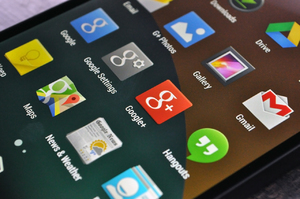 Многие пользователи ОС Android при установке различных приложений apk видят сообщение «Синтаксическая ошибка». Эта проблема появляется во время проведения синтаксического анализа установочного пакета и в появившемся окошке присутствует только одна кнопка — ОК. Начинающие пользователи зачастую не понимают в чем дело и не имеют представления, что делать в такой ситуации.
Многие пользователи ОС Android при установке различных приложений apk видят сообщение «Синтаксическая ошибка». Эта проблема появляется во время проведения синтаксического анализа установочного пакета и в появившемся окошке присутствует только одна кнопка — ОК. Начинающие пользователи зачастую не понимают в чем дело и не имеют представления, что делать в такой ситуации.
Причины появления
Синтаксическая ошибка при установке приложения является старейшей проблемой операционки Android. Если после ее появления внести изменения в manifest-файл и продолжить устанавливать программу, то проблему это не устранит. Дело в том, что не имеет смысла специально снижать системные требования приложения. Наиболее популярными причинами появления этой неполадки являются:
 Файл apk был поврежден или не полностью скачен.
Файл apk был поврежден или не полностью скачен.- В manifest-файл были внесены изменения.
- Попытка установки приложения, скаченного из неизвестных источников при отсутствии разрешения на эти действия в настройках девайса.
- Несовместимость «железа» или версии ОС с требованиями устанавливаемой программы.
- Настройки безопасности мобильного устройства блокируют инсталляцию всех сторонних программ.
Зная возможные причины появления ошибки и то, что она означает, у пользователя появляется возможность устранить проблему.
Проверка manifest-файла
Этим способом убрать синтаксическую ошибку на Андроид могут только те пользователи, которые применяли программы для изменения manifest-файла. Если они были внесены в AndroidManifest. xml, то необходимо вернуть его в состояние «по умолчанию». Сначала необходимо проверить, переименовывался ли файл apk. Если это так, то его название придется вернуть в исходное состояние.
Затем можно попробовать снова установить приложение и проверить, была ли устранена ошибка. Если этого не произошло, то, вероятно, все дело в коде самого приложения. Сказать точно, почему это произошло, крайне сложно. Из такой ситуации может быть два выхода:
- Потратить много времени и установить причину, а затем устранить ее.
- Скачать приложение с другого сайта и инсталлировать его.
Первым способом могут воспользоваться только опытные пользователи, и большинство предпочитает второй.
Установка из неизвестных источников
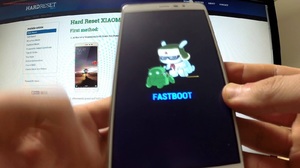 По умолчанию в ОС Андроид запрещено устанавливать программы, скаченные из любых источников, кроме Google Play. Это сделано намеренно, чтобы мобильное устройство не оказалось поврежденным из-за вредоносного софта. Если при синтаксическом анализе пакета возникла ошибка и приложение не может быть установлено, то необходимо проверить настройки смартфона. Начинающие пользователи часто не знают об этой особенности операционки.
По умолчанию в ОС Андроид запрещено устанавливать программы, скаченные из любых источников, кроме Google Play. Это сделано намеренно, чтобы мобильное устройство не оказалось поврежденным из-за вредоносного софта. Если при синтаксическом анализе пакета возникла ошибка и приложение не может быть установлено, то необходимо проверить настройки смартфона. Начинающие пользователи часто не знают об этой особенности операционки.
Для этого предстоит последовательно зайти в «Настройки», «Безопасность». В последней вкладке необходимо выбрать пункт «Неизвестные источники» и отметить соответствующий чекбокс, разрешив установку из неизвестных источников. Затем следует повторить попытку установки приложения. Если проблема не устранена, то причина ее появления иная.
Отладка девайса по USB
Этот метод устранения ошибки не является обязательным, но нередко помогает в решении проблемы. Кроме этого, в будущем возможность проводить отладку по USB может пригодиться. Чтобы решить поставленную задачу, нужно зайти в «Настройки» и после этого выполнить следующие действия:
- Посетить опцию «Об устройстве» в зависимости от конкретного девайса название может отличаться, например, «О планшете».
- Найти пункт «Номер сборки» и кликнуть на нем семь раз. В результате на экране появится надпись — «Вы разработчик».
- Вернувшись в «Настройки», необходимо зайти в новое меню «Для разработчика».
В нем должен быть пункт «Отладка по USB», и его необходимо активировать. На некоторых девайсах этот процесс может отличаться, но его суть остается прежней.
Другие причины
 Виновником появления ошибки может стать антивирус. Эти программы зачастую блокируют установку приложений, которые кажутся им потенциально опасными. Чтобы это исправить, необходимо отключить антивирус и после этого снова следует установить приложение.
Виновником появления ошибки может стать антивирус. Эти программы зачастую блокируют установку приложений, которые кажутся им потенциально опасными. Чтобы это исправить, необходимо отключить антивирус и после этого снова следует установить приложение.
Возможно, что установочный файл оказался битым или скачался не полностью и после его запуска на экране пишется — сбой разбора пакета Андроид. В такой ситуации никакая дополнительная информация о запросе «синтаксическая ошибка» не потребуется. После скачивания файла apk всегда стоит сравнивать его размер с исходным. Если показатели совпадают, но приложение не устанавливается, то стоит скачать недопустимый файл с другого сайта.
Следует помнить, что все приложения предназначены для определенных версий операционки. Если на мобильном девайсе установлена устаревшая редакция Android, то при установке программы определенно возникнут проблемы. Аналогичным образом обстоят дела и с «железом» устройства. Чтобы избежать этой проблемы, перед установкой программы необходимо изучить ее системные требования.
Зная, что значит ошибка при синтаксическом анализе пакета, пользователь сможет справиться с этой проблемой. Безусловно, произойти сбой при установке может и по различным причинам. Однако рассмотренных методов решения проблемы чаще всего оказывается достаточно для получения положительного результата.
Originally posted 2018-05-26 19:15:35.




























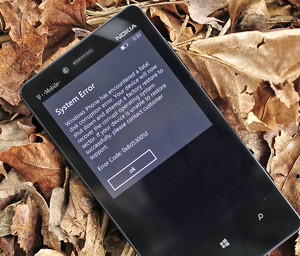 Файл apk был поврежден или не полностью скачен.
Файл apk был поврежден или не полностью скачен.